-Рубрики
- Украшения (5)
- Вдохновение (5)
- Журналы (3)
- Узоры (3)
- Крючком (2)
- Спицами (1)
- Косметология (2)
- Вязание одежды (31)
- Крючком (13)
- Спицами (11)
- Здоровье (12)
- Кухня (98)
- Кулинария (49)
- Десерт (17)
- Второе блюдо (15)
- Салаты (7)
- Заготовки (3)
- Украшения (2)
- Сыры (1)
- Котлеты (1)
- Плетение из газет (19)
- Поделки (38)
- Полезные слова (19)
- Прически (2)
- Работа с программами (7)
- Разное (8)
- Цветы (2)
- Рукоделие (29)
- Разное (4)
- Крючок (11)
- Спицы (1)
- Шитьё (10)
- Одежда (3)
- Разное (2)
- Подушки (2)
-Цитатник
Жакет в полоску Приятных творческих вечеров, неутомимые рукодельницы!
Knitting Magazine №239 2023 - (0)Knitting Magazine №239 2023 Knitting Magazine - лучший журнал, посвященный созданию модного&nb...
Hot Line NV 3474 1990г - (0)Hot Line NV 3474 1990г Японский журнал по вязанию, в котором представлены великолепные модели ...
KNIT & CROCHET 2023 - (0)Knit & Crochet 2023 Издательство: Meredith Corporation Язык: английский Журнал по вяза...
Амиругуми - (0)Chiacraft's HERStory Автор: Chiara Cremon Язык: Английский Книга HERStor...
-Метки
-Музыка
- Ирина Круг - Перелетная птица
- Слушали: 23 Комментарии: 0
-Поиск по дневнику
-Статистика
Без заголовка |
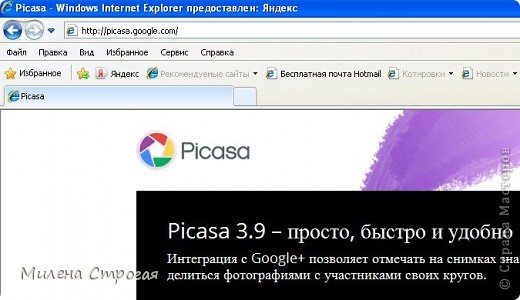
Жмите на синий квадратик для загрузки программы. У программы куча всяких возможностей, но я в них не разбиралась. Во время установки будет окно - сделать ли программу для просмотра всех фото главной по умолчанию. Я бы посоветовала галочку в этом месте снять. Мне для просмотра удобнее пользоваться другими редакторами.
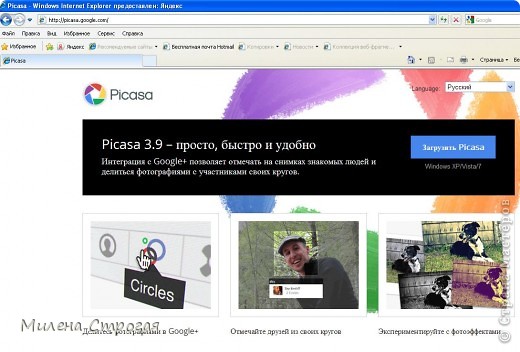
После загрузки программы, все ваши фотографии (которые есть в компьютере) автоматически скопируются в Picasa. На рабочем столе появится ярлык программы. Щелкаем его. Слева ищем нужную папку (создайте себе папку для коллажа с нужными фото)
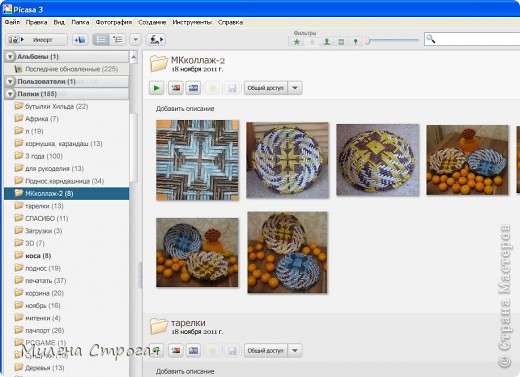
Сверху ищем меню "Создать" - выбираем "Создать фотоколлаж"
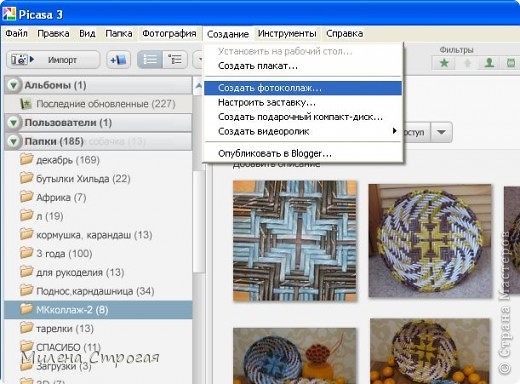
Вот что получилось
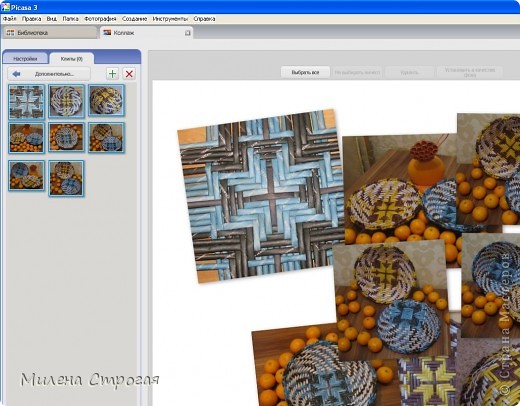
Слева ищем закладку "Настройки" и выбираем разные варианты расположения фото. Здесь вариант "Стопка фотографий"
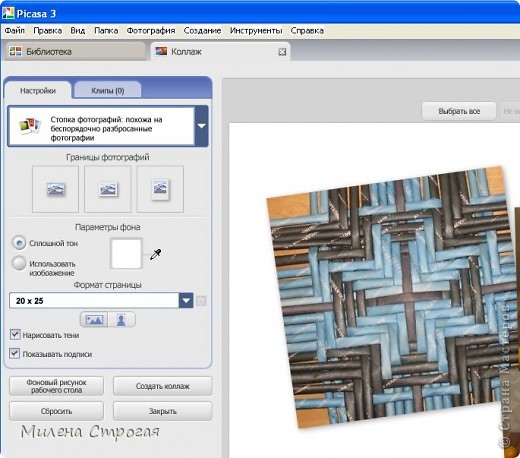
Это вариант " Мозаика". Выбираем что вам больше нравится. Подвигайте "шаг сетки".
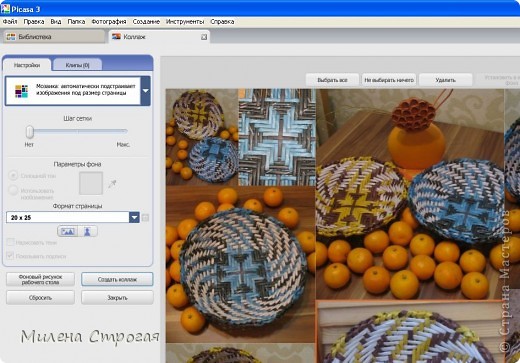
Параметры фона. Выбираем на панели слева.
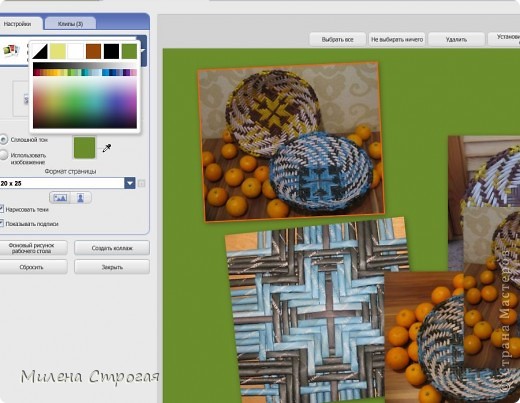
Другой фон...
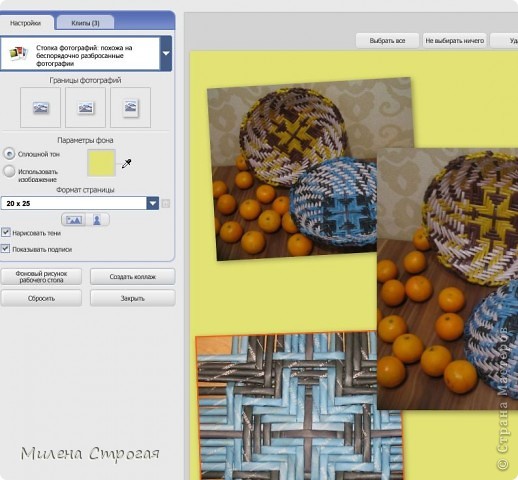
Когда фото в режиме "Стопка фотографий" - их при помощи такого кружка (в центре) можно увеличивать, крутить, перемещать...
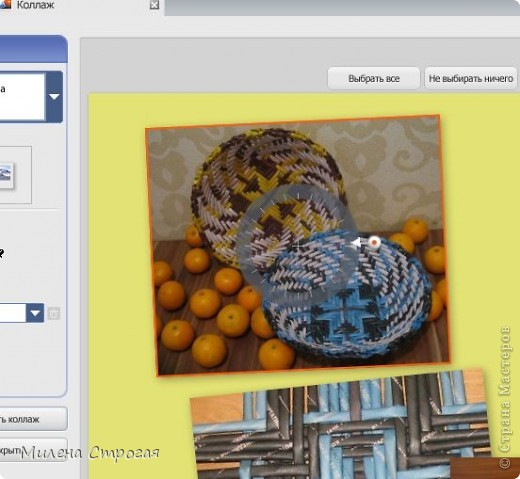
Все возможности программы изложены в меню "Справка"
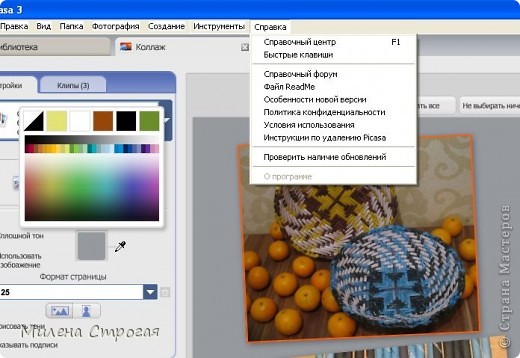
Всем довольны? Жмем слева кнопку "Создать коллаж"
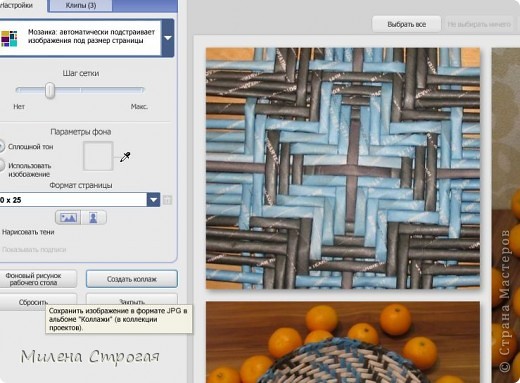
Меню слева поменялось. Обычно я его использую для написания текста. Жмем "Текст" и делаем авторскую подпись. Здесь тоже можно выбрать - цвет, шрифт, размер...
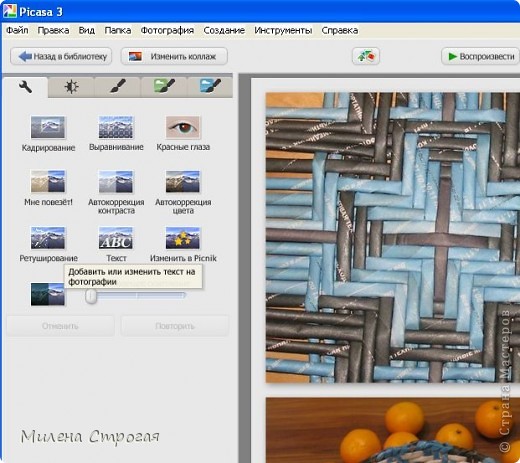
Вот что получилось)))
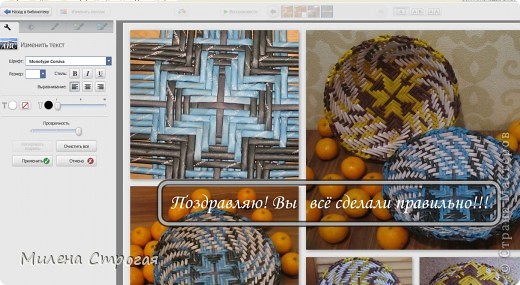
Жмём "Применить"
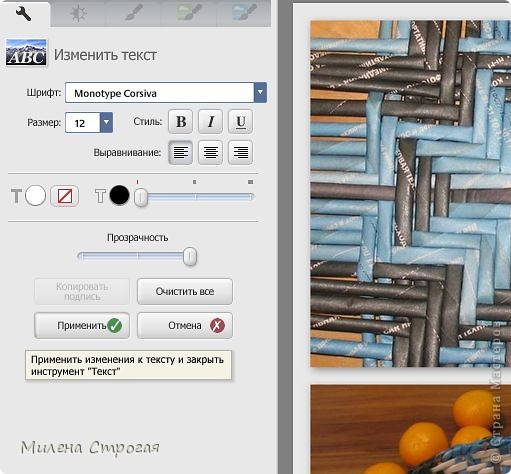
Теперь ваш коллаж в папке "Picasa" - у меня эта папка сама создалась в папке "Мои рисунки". Но почему-то без авторской подписи. Поэтому я нажимаю "Файл" - "Сохранить как..." - и сохраняю в нужное мне место.
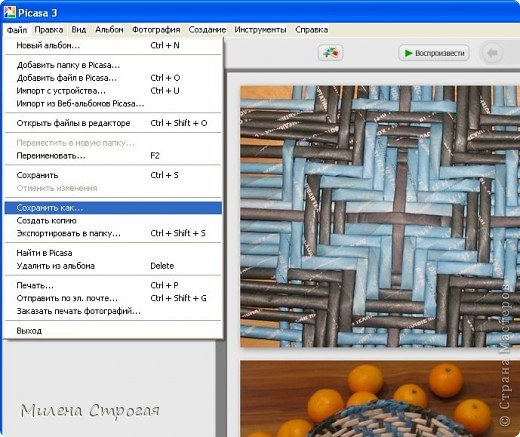
Колаж готов!!! Есть много программ с возможностью колажа, но они слишком мудренные, профессиональные. Муж проходя мимо говорит - зачем все свои фишки выдаешь??? Ну что сказать? Если хоть один человек скажет мне "Спасибо!" - значит не зря я все делала. Нести радость и пользу людям - разве это не фишка???
Источник: http://stranamasterov.ru/node/310310
| Рубрики: | Работа с программами |
| Комментировать | « Пред. запись — К дневнику — След. запись » | Страницы: [1] [Новые] |







